Coupes de cheveux très courtes: 150 images et idées

Découvrez les plus belles coupes de cheveux courtes qui vous inspireront, avec des conseils pour les choisir. Beaucoup d
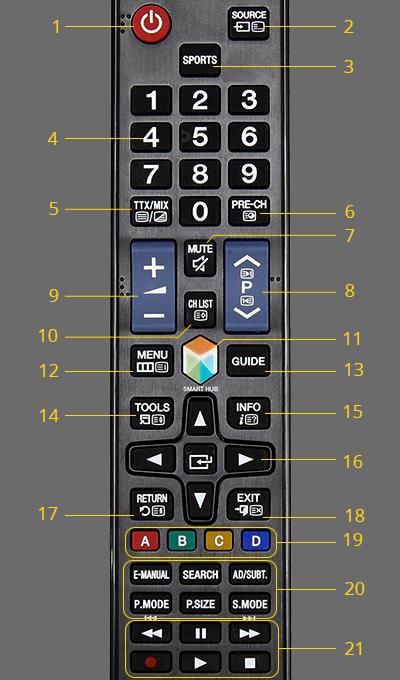
1 - Allumer et éteindre le téléviseur
2 - SOURCE: Affichez et sélectionnez le signal d'image actuellement connecté. (Voir comment utiliser le bouton SOURCE )
3 - Bouton SPORT: activer ou désactiver le mode sport. ( Voir comment ouvrir le mode Sports )
4 - La touche numérique sélectionne directement le canal
5 - TTX / MIX: Sélectionnez le mode Télétexte ON, Double, Mix ou OFF
6 - PRE-CH: retour à la chaîne précédente
7 - MUTE: couper et réactiver temporairement le son
8 - Changer de chaîne
9 - Ajuster le volume
10 - CH LIST: afficher la liste des chaînes
11- SMART HUB: ouvrir l'interface intelligente, manipuler les applications, surfer sur le Web ... (voir comment utiliser le bouton SMART HUB )
12 - MENU: Ouvre le menu
13 - GUIDE: affiche le programme tutoriel électronique
14 - OUTIL: sélectionnez rapidement les fonctions fréquemment utilisées
15 - INFO: Afficher les informations sur l'écran
16 - Déplacez le curseur, sélectionnez les éléments de menu à l'écran et modifiez les valeurs affichées dans le menu du téléviseur
17 - RETOUR: retour au menu précédent
18 - EXIT: Quitte l'écran de menu
19 - A, B, C, D: utilisez ces boutons selon les instructions à l'écran
20 - Manuel électronique: affichez le manuel électronique, les instructions directement sur l'écran du téléviseur. (Guide d'utilisation des fonctionnalités du téléviseur)
Rechercher: effectuez une recherche >> Découvrez comment utiliser le bouton RECHERCHE
AD / SUBT: affiche les raccourcis d'accessibilité.
P.Mode: changer le mode d'image
P.Size: redimensionner l'image
S.Mode: Affiche une liste de modes sonores et permet de changer de mode
21 - Utilisez ces boutons pour les fonctions spéciales et suivez les instructions à l'écran (Fast Play, Slow Play, Momentary Stop, Record, Play, Stop) >> Voir comment utiliser le bouton REC (enregistrement )
L'effet du bouton SOURCE
+ Pour la sélection de la source de contenu (TV / USB / HDMI / ...)
Utilisez la mise en miroir des images d'appareils mobiles vers la télévision
Comment utiliser le bouton SOURCE
Étape 1: Cliquez sur le bouton SOURCE de la télécommande

Étape 2: Sélectionnez la source d'entrée que vous souhaitez voir. WebTech360 prend l'exemple de l'article pour afficher le contenu à partir d'une source USB.
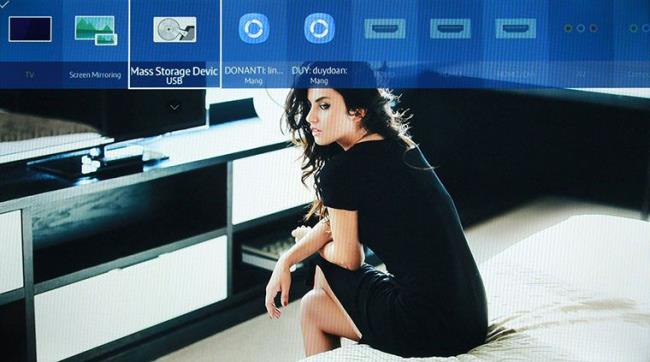
Étape 3: Sélectionnez le contenu et le diaporama
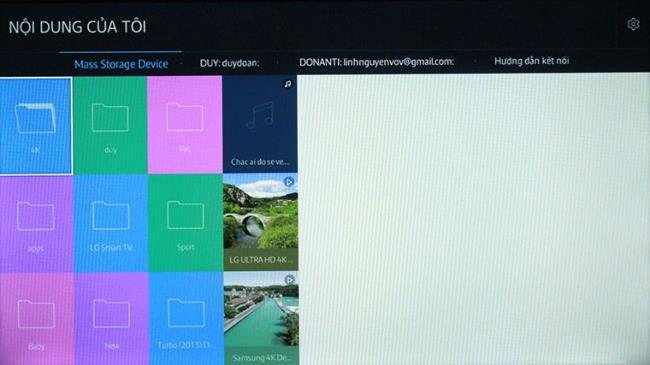
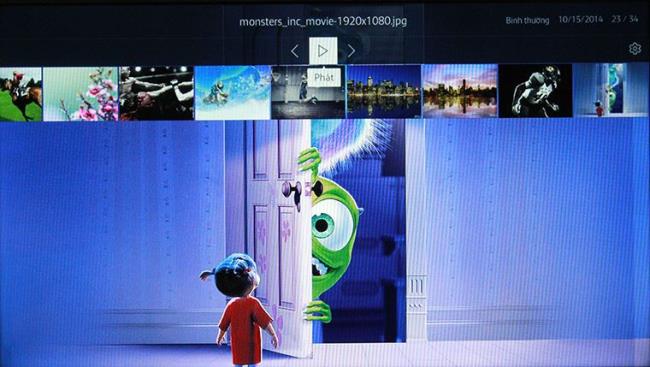
Cette méthode est similaire à d'autres sources d'entrée telles que: HDMI, TV, AV ...
Voir les instructions pour les autres touches de la télécommande
Effets du bouton SPORTS
+ Aide à améliorer la netteté, la douceur et la verdeur des images lors des matchs sportifs
+ Augmenter le son pour le jeu de balle - cris - acclamations
Comment utiliser le bouton SPORTS
Étape 1: Appuyez sur le bouton SPORTS - le mode sport sera activé automatiquement


Étape 2: Cliquez à nouveau pour quitter le mode sportif


Voir aussi: Mode Qu'est-ce que le sport?
Voir les instructions pour les autres touches de la télécommande
Effets des boutons SMART HUB
Démarrez l'interface intelligente du téléviseur, à partir de laquelle vous pouvez:
+ Jouer à des jeux, facebook en ligne, regarder youtube
+ Accès au navigateur Web pour surfer sur le Web, lire les journaux ...
+ Télécharger de nouvelles applications
Utilise le bouton Smart Hub
Étape 1: cliquez sur le bouton Smart Hub.

Étape 2: À ce stade, l'interface Smart Hub démarre, sélectionnez un certain contenu à découvrir. Par exemple: WebTech360 choisit un navigateur pour surfer sur le Web.
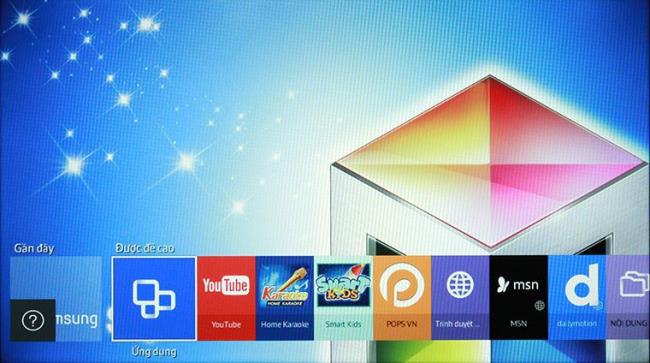
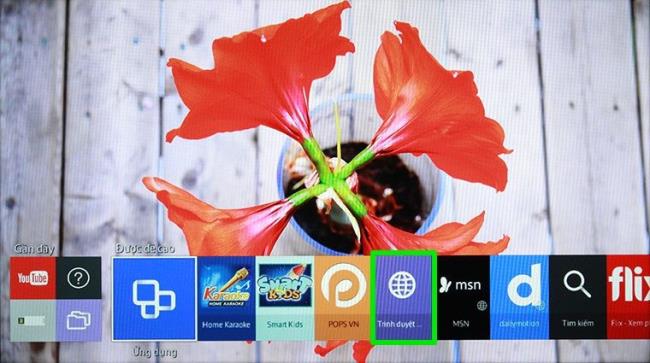
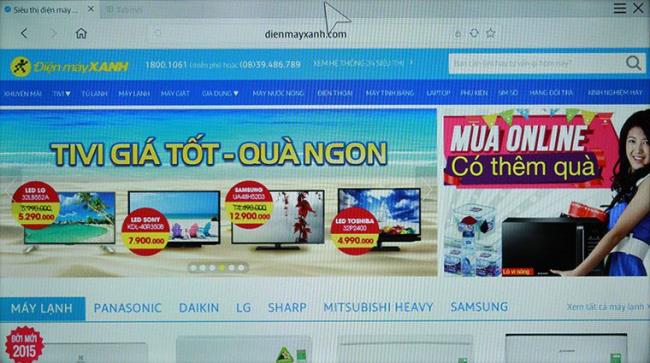
Voir les instructions pour les autres touches de la télécommande
Effets du bouton de recherche
+ Recherche rapide de contenu à la télévision
+ Rechercher du contenu depuis l'App Store / youtube
+ Vous aide à lancer ou télécharger rapidement le contenu recherché à partir du téléviseur
Comment utiliser le bouton RECHERCHE
Étape 1: cliquez sur le bouton Rechercher

Étape 2: Saisissez votre recherche, puis sélectionnez Terminé. Ici, WebTech360 choisit l'application facebook.
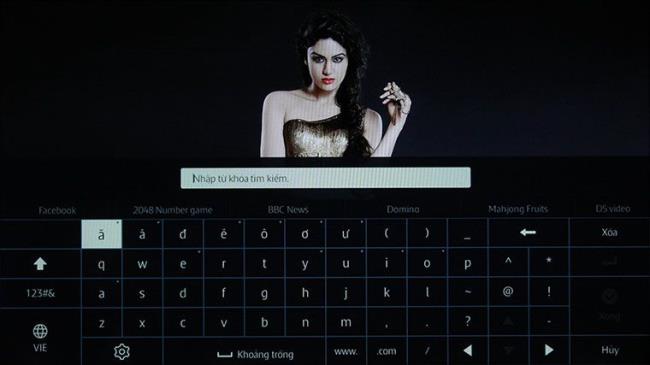
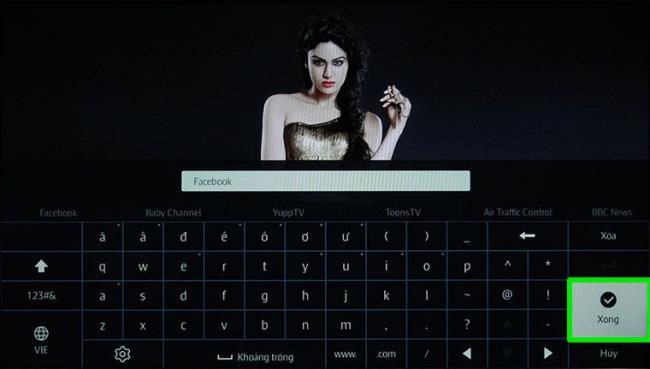
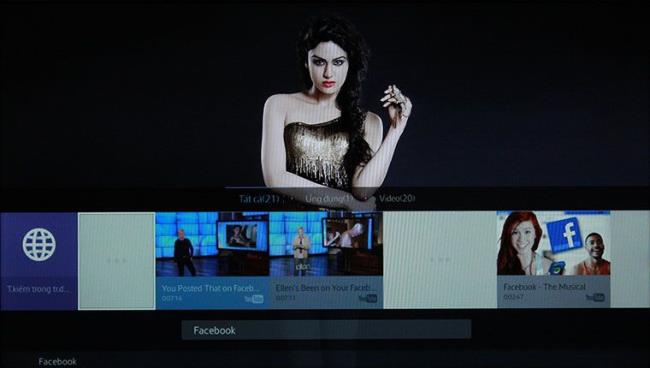
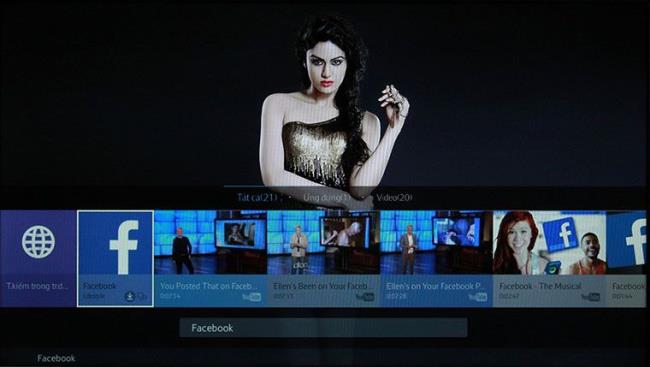
Voir les instructions pour les autres touches de la télécommande
Effets du bouton d'enregistrement
+ Enregistrez le programme que le téléviseur lit sur le périphérique USB ou le disque dur.
Comment utiliser le bouton d'enregistrement
Remarque: avant l'enregistrement, connectez un disque USB ou un disque dur au téléviseur
Étape 1: cliquez sur le bouton d'enregistrement

Étape 2: Cliquez sur Oui lorsque le message demandant l'enregistrement apparaît
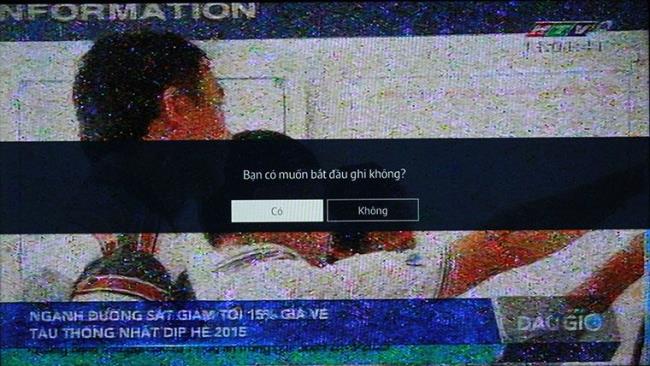
Étape 3: Attendez pendant que le téléviseur enregistre
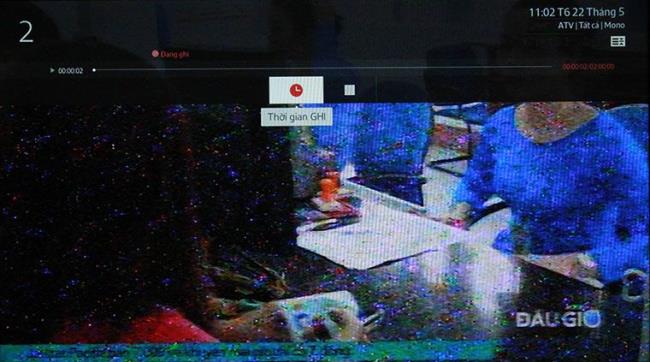
Étape 4: Cliquez sur le bouton Arrêter et cliquez sur Oui pour arrêter l'enregistrement

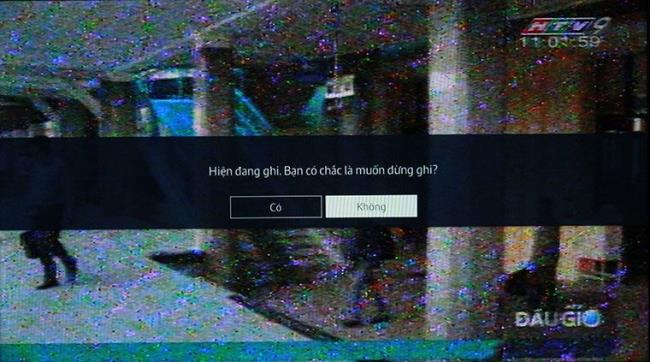
Étape 1: Cliquez sur le bouton SOURCE, sélectionnez la source USB.
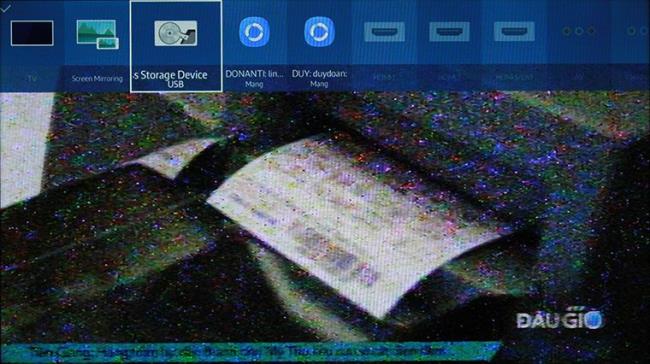
Étape 2: Ouvrez le dossier CONTENTS (ce dossier est créé par le téléviseur)
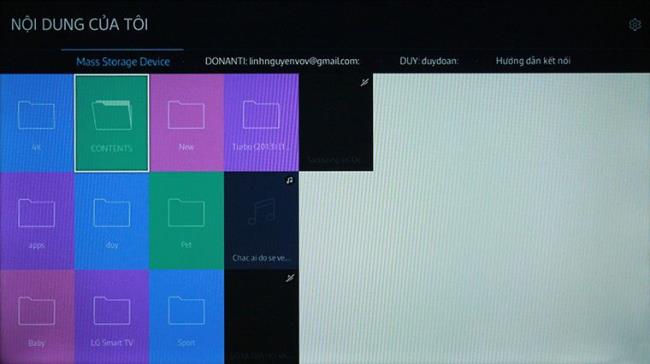
Étape 3: Sélectionnez le contenu que le téléviseur vient d'enregistrer et lisez-le.
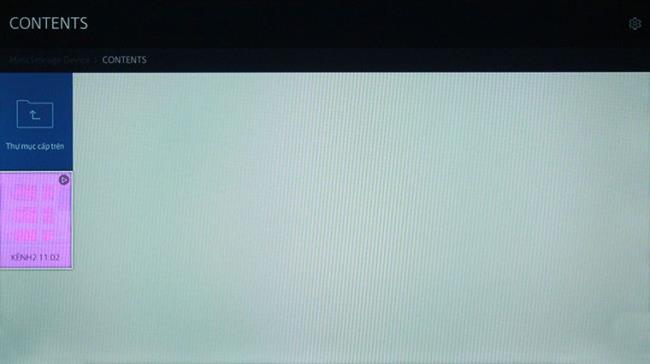
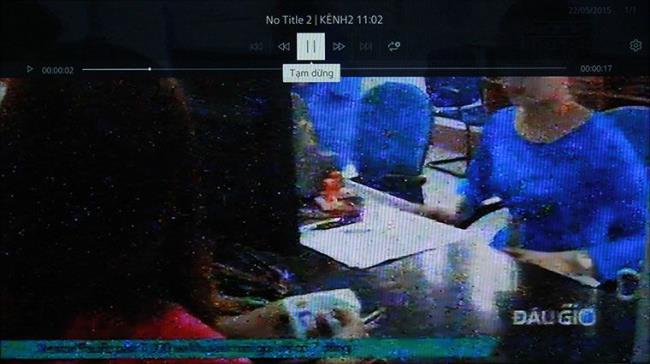
Voir aussi: Comment enregistrer une émission télévisée sur un téléviseur Samsung
Voir les instructions pour les autres touches de la télécommande
Ci-dessus se trouve le contenu des instructions sur les boutons de base de la télécommande Samsung BN59- 01198C- Actuellement, cette télécommande est utilisée pour le modèle Smart TV J5500.
Découvrez les plus belles coupes de cheveux courtes qui vous inspireront, avec des conseils pour les choisir. Beaucoup d
La comparaison entre les machines à laver à entraînement direct et indirect. Découvrez les avantages et inconvénients de chaque type pour bien choisir votre appareil.
Si vous n'avez plus besoin d'utiliser Galaxy AI sur votre téléphone Samsung, vous pouvez le désactiver avec une opération très simple. Voici les instructions pour désactiver Galaxy AI sur les téléphones Samsung.
Si vous n'avez pas besoin d'utiliser de personnage IA sur Instagram, vous pouvez également le supprimer rapidement. Voici un guide pour supprimer les personnages IA sur Instagram.
The delta symbol in Excel, also known as the triangle symbol in Excel, is used a lot in statistical data tables, expressing increasing or decreasing numbers, or any data according to the users wishes.
Les utilisateurs peuvent également personnaliser la désactivation de la mémoire ChatGPT quand ils le souhaitent, sur les versions mobiles et informatiques. Voici les instructions pour désactiver le stockage ChatGPT.
Par défaut, Windows Update recherche automatiquement les mises à jour et vous pouvez également voir quand la dernière mise à jour a eu lieu. Voici les instructions pour savoir quand Windows a été mis à jour pour la dernière fois.
Fondamentalement, l’opération de suppression de l’eSIM sur iPhone est également simple à suivre pour nous. Voici les instructions pour supprimer l'eSIM sur iPhone.
En plus d'enregistrer des Live Photos sous forme de vidéos sur iPhone, les utilisateurs peuvent convertir des Live Photos en Boomerang sur iPhone très simplement.
De nombreuses applications activent automatiquement SharePlay lorsque vous utilisez FaceTime, ce qui peut vous amener à appuyer accidentellement sur le mauvais bouton et à ruiner l'appel vidéo que vous passez.
Lorsque vous activez « Cliquer pour faire », la fonctionnalité fonctionne et comprend le texte ou l'image sur lequel vous cliquez, puis émet des jugements pour fournir des actions contextuelles pertinentes.
L'activation du rétroéclairage du clavier fera briller le clavier, ce qui est utile lorsque vous travaillez dans des conditions de faible luminosité ou pour rendre votre coin de jeu plus cool. Vous avez le choix entre 4 façons d'allumer les lumières du clavier de votre ordinateur portable ci-dessous.
Il existe de nombreuses façons d'entrer en mode sans échec sur Windows 10, au cas où vous ne parviendriez pas à accéder à Windows et à y accéder. Pour entrer en mode sans échec Windows 10 au démarrage de votre ordinateur, veuillez vous référer à l'article ci-dessous de WebTech360.
Grok AI a désormais étendu son générateur de photos AI pour transformer des photos personnelles en de nouveaux styles, comme la création de photos de style Studio Ghibli avec des films d'animation célèbres.
Google One AI Premium propose un essai gratuit d'un mois pour que les utilisateurs puissent s'inscrire et découvrir de nombreuses fonctionnalités améliorées telles que l'assistant Gemini Advanced.
À partir d'iOS 18.4, Apple permet aux utilisateurs de décider d'afficher ou non les recherches récentes dans Safari.
Windows 11 has integrated the Clipchamp video editor on Snipping Tool so that users can edit videos as they want, without having to use other applications.















